Adobe Premiere Pro CC
На выставке NAB 2013 были продемонстрированы ролики, с функциями, которые будут реализованы в новой версии программы редактирования видео Adobe Premiere Pro CC. Заявленно про десятки совершенно новых особенностей. Adobe явно продолжает строить из Premiere Pro > Final Cut Pro 8 (со списком, насколько удалось сократить разрыв между программами, можно ознакомиться здесь.
- Как всегда улучшен движок Mercury Playback Engine, но отмечено, что добавлена кросс платформенная (для Windows/Mac) поддержка OpenCL (читаем видеокарт AMD) и CUDA. Также при финальном рендере будут задействоваться несколько видеокарт (и двухчиповые решения), возможно готовится к поддержке GRID VCA (Visual Computing Appliance). Было бы неплохо иметь опцию как в After Effects (документ ogl_unsupported_cards.txt) заблокировать конкретные видеокарты, которые будут задействовать OpenGL. Это поможет для CUDA и OpenGL выделить отдельные видеокарты, что ускорит работу популярного плагина Magic Bullet Looks.
- Добавлены новые GPU-ускоренные переходы Wipe и Slide.
- Возможность контроля линейности цвета для GPU при использовании cross dissolves и opacity (видимо имеется ввиду гладкое движение в диапазоне 0 - 100%, а не прыжки на которые были жалобы). В окне New Sequence в закладке Settings доступна галка: Composite in Linear Color (requires GPU acceleration or max render quality).
- Улучшена работа с субтитрами closed captioning, доступны: импорт, перепрофилирование и экспорт. Появилась новая команда: File > New > Closed Captions. Появилась новая панель для работы с субтитрами: Window > Captions. Импортируем титры, размещаем их на таймлайне и для их отображения, включаем кнопку Closed Captioning Display в окне Program. В панеле Captions можно редактировать текст субтитров, изменить стиль (type), поток (captions stream), шрифт, цвет, можно добавить знаки, изменить начертание и позицию размещения и т.д.
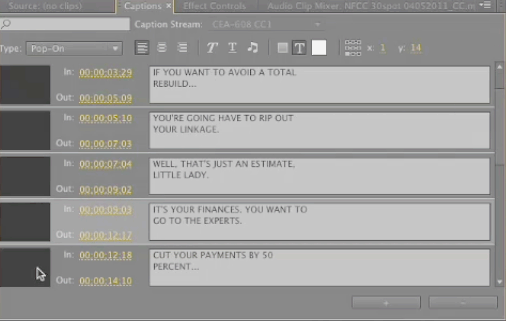
- Интеграция с Adobe Story Plus (добавлена панель Windows > Adobe Story), Adobe Anywhere for video (удаленный и совместный монтаж проекта по обычной сети без пересылки источников, создания прокси и т.д.), панель Adobe Exchange (Windows > Extensions > Adobe Exchange).
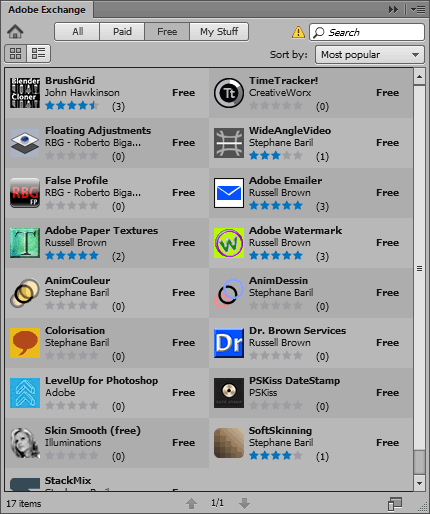
- Улучшена работа и поддержка эффектов от сторонних производителей.
- Расширена работа с кодеками, например: Sony XAVC, Panasonic AVC-Intra 200. Поддержка кодирования/декодирования MXFwrapped Avid DNxHD видео. Поддержка редактирования видео 4K @ 60p. Встроенная поддержка кодирования в кодек ProRes (для операционных систем: Mac OS X 10.8.x и выше). Про поддержку Cinema DNG пока информации нет.
- Улучшен AAF импорт (AAF importer) для Avid систем: работает с более высокой точностью и поддерживает больше видео форматов, включая DNxHD.
- Переработаны Action-safe & title-safe зоны безопастности в окне Program, они оптимизированы под HD форматы.
- Переключение отображения видео или аудио в окне Source Monitor с помощью одного щелчка мыши по кнопкам Drag Video / Audio Only, которые также как и раньше служат, для выбора видео или аудио составляющей клипа, для переноса их на линейку времени.
- Duplicate frame markers (маркеры дубликата кадра): можно увидеть какие кадры уже были использованы, одинаковые кадры подчеркнуты одним цветом.
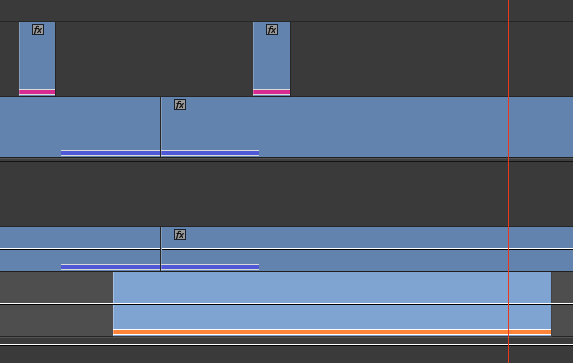
- Титры: импорт, редактирование, перепрофилирование, а также добавлена возможность их экспорта. Ждем новых коммерческих библиотек титров от третьих производителей контента.
- Новая команда позволяет включать/отключить просмотр на внешнем мониторе, через Mercury Transmit. Настройки Audio output mapping также теперь доступны для Mercury Transmit.
- Клип можно перемещать при помощи стрелок на клавиатуре, анимируя тем самым параметр Effect Controls > Motion > Position.
- Настраиваемые число уровней отмены Undo (непонятно преодален ли барьер в 32 шага отмены действия, который многие пользователи критиковали).
- Команда Create Multi-Camera Source Sequence теперь доступна не только к выделенным клипам, но и к папкам.
- Добавлено диалоговое окно при создании вложенной последовательности (Nest), где можно ее переименовать c безликого Nested Sequence 01.
- Отображение звуковой волны у Nest последовательности, без использования команды: Sequence > Render Audio.
- Modify > Audio Channels теперь доступно для вложенной последовательности в панели Project.
- Edit > Preferences > Audio и нажимаем на кнопку: Audio Plug-in Manager, в одноименном окне, нажимаем на кнопку Add и добавляем папку с VST плагинами от третьих производителей. Открытие окна audio plug-in effect window, для клипов в последовательности. Окно Audio Plug-In Manager это новый способ организации аудио-плагинов в Adobe Premiere Pro CC:
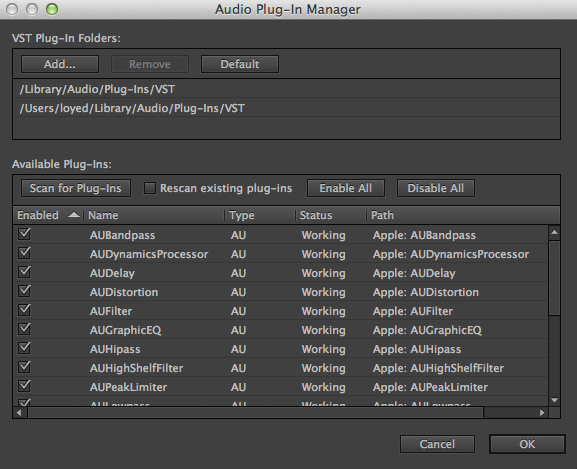
- Toggle Audio During Scrubbing - переключение звуковых каналов во время скраббинга.
- Громкость клипа можно уменьшать / увеличивать с помощью клавиатурных комбинаций.
- Команда контекстного меню для включения аудио единиц (audio time units) на таймлайне.
- Изменение значения панорамирования (Pan) с помощью горячей клавиши.
- Диалоговое окно Fit Clip теперь можно отключить (оно используется при четырехточечном монтаже). Ставим галку Always Use This Choice (всегда использовать этот выбор) в окне Fit Clip, и в настройках программы Preferences > General, ставим галку перед пунктом: Fit Clip dialog opens for edit range mismatches.
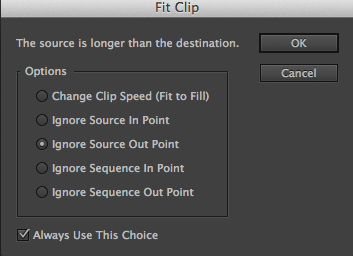
- Введены новые функции монтажа значительно экономящие время видеографа.
- Автоматический импорт после экспорта: кадра (добавлен пункт Import into project в окне Export Frame) или видео (добавлен пункт Import into project в окне Export Settings) в проект.
- Добавлен новый эффект: Clip Name, он работает как Timecode, только отображает имя клипа. Его можно применить сразу ко всем выделенным клипам. Он поддерживает GPU ускорение.
- Новая команда Render Selection для просчета только выбранных клипов.
- Теперь нет ограничений для создания сабклипов, в окне Make Subclip доступна опция: Restrict Trims To Subclips Boundaries.
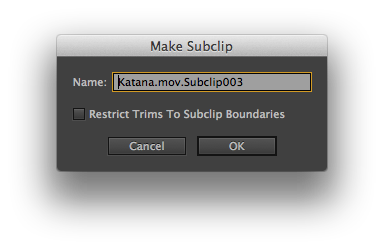
- Окно Link Media автоматически всплывает, если какие-то файлы по ходу работы стали offline (автономными), т.е. например отключили внешний диск с активами и т.д.
- Новое рабочее пространство (Workspace): Multicam.
- Добавлена поддержка 16 bit DPX для Adobe Media Encoder.
- Улучшена работа Smart Rendering.
- Поддержка Audio control surface (панели аудио управления), устройство можно выбрать в Preferences > Control Surface.
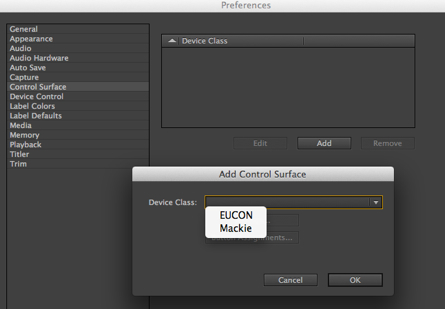
- Появилась возможность экспорта QuickTime аудио с выбором индивидуальных треков.
- Пользователь теперь сам может выбрать, куда будет сохранять автосейв проекты программа Adobe Premiere Pro CC.
- Настройки в Preferences для загрузки последнего проекта при запуске приложения, минуя экран приветствия (Welcome Screen). Настройка At Startup: Show Welcome Screen.
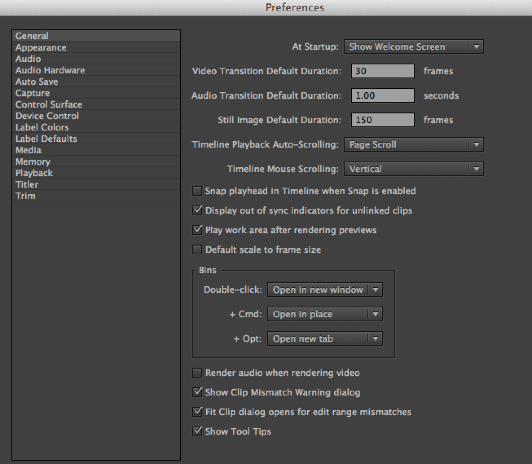
- В настройках программы Preferences > General убраны два пункта: New Timeline Audio / Video Tracks, их теперь заменили пресеты треков. Добавлены следующие пункты: Snap playhead in Timeline when Snap is enabled (включает для инструмента Razor Tool привязку к плейхеду), Display out of sync indicators for unlinked clips (показывать время рассинхрона аудио и видео у клипов, которые были разлинкованы через команду Clip > Unlink), Fit Clip dialog opens for edit range mismatches, Show Tools Tips (позволяет отключать всплывающие подсказки при наведении курсора мыши на кнопки инструментов в панелях).
- Добавлен Search box в панели Marker panel.
- В Media Browser теперь можно видеть всю структуру выбираемого проекта, вложенные папки и т.д. чтобы легко можно было импортировать только определенные элементы из него. Также возможен просмотр нескольких проектов. Легко открываем папки с контентом созданные в проекте, т.е. работаем с любым проектом как с обычной папкой со всем содержимым.
- Улучшена поддержка мониторов HiDPI для MacBook Pro Retina (получаем оптимизированные иконки и элементы интерфейса в режиме Best for Retina Display).
- Обновлены и расширены пресеты для кодирования видео для мобильных устройств.
- Линейку времени (таймлайн) переработали и внесли ряд усовершенствований. Work Area Bar выключен по-умолчанию. Добавлены десятки новых горячих клавиш, для работы на таймлайне. Мы видим два новых инструмента, которые были добавлены к Snap (S) и Add Marker (M), а кнопка Set Encore Chapter Marker была упразднена. Первая новая кнопка отвечает за: Insert и Overwrite последовательностей, как вложенных, так и индивидуальных клипов (т.е. на таймлайн можно выбрать как встваить / наложить Nest, как вложенный сиквенц или в качестве индивидуальных клипов).
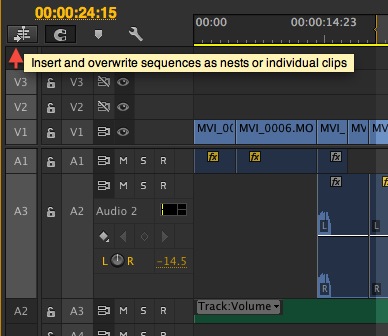
- При нажатии на вторую новую кнопку Timeline Display Settings, появится контекстное меню:
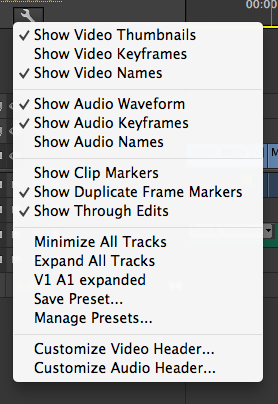
- Adobe назвала работу на таймлайне рабочим процессом Editing Finesse: она дает возможность задать начало/конец участков, обнаружение маркеров, этикетки (labels) все нацеленона то, чтобы сразу на таймлайне обнаружить/различить критически важную информацию. Все это ускорит рабочий процесс.
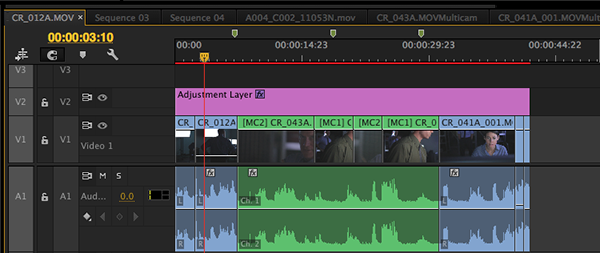
- Отображение звуковой волны (audio waveforms) клипов на таймлайне выглядит поновому. Убрав галку перед пунктом Rectified Audio Waveforms в выпадающем меню Timeline Panel - можно переключиться на стандартное отображение звуоковой волны.
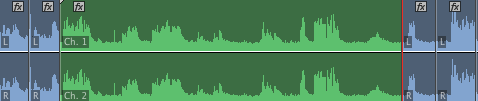
- Упрощен track targeting (работа с целевыми треками), например для вставки видео из окна Source Monitor не надо думать о выделении Target Video, важен только Source Video (и их соответственно можно выделить несколько).
- Заголовки аудио треков переработаны в Timeline Track Headers, появились кнопки M (Mute) и S (Solo), доступен контроль Audio Meter, Track Volume и Pan. Также доступно выделение треков Assign Source: A1, A2, A3 и т.д.
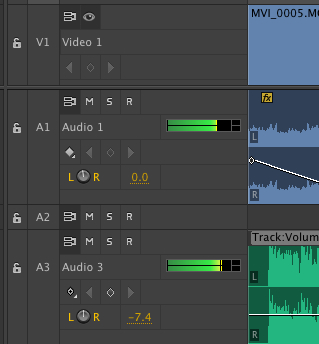
- Можно менять кнопки в заголовках трека, с помощью меню Button Editor, который вызывается через контекстное меню и команду Customize.
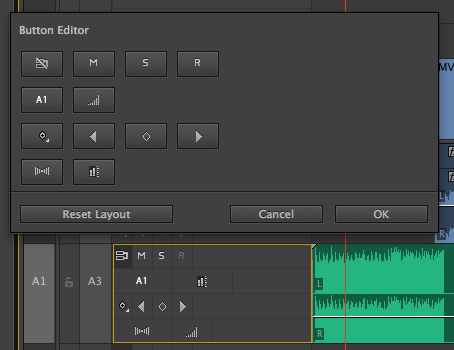
- Настраиваемые заголовки трека теперь можно сохранять с помощью пресетов Timeline Track Height (об этом часто спрашивали пользователи, так как если настроек очень много, это отнимало кучу времени, обойти это можно было, только с помощью сохранения настроенного шаблона проекта). Добавление и удаление треков возможно через команды контекстного меню (к которым можно назначить горячие клавиши).
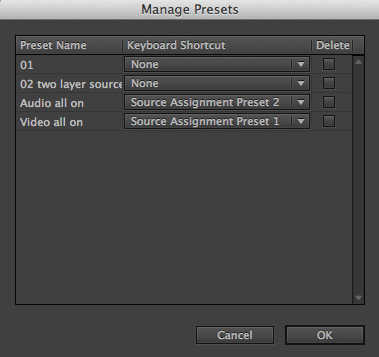
- Заголовок трека легко масштабируется (скрывается/раскрывается) простым дабл кликом (либо скроллингом), открывая скрытые части, треугольник открывающий скрытые части трека остался в прошлом. Shift + скроллинг, пропорционально изменяет высоту всех треков. Обратите внимание на значок fx на клипе который информирует что к нему применены эффекты.
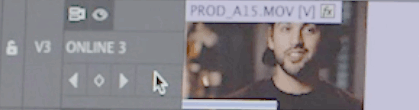
- Правая кнопка мыши на заголовке трека и мы видим доступны новые команды по управлению Timeline Track Headers.
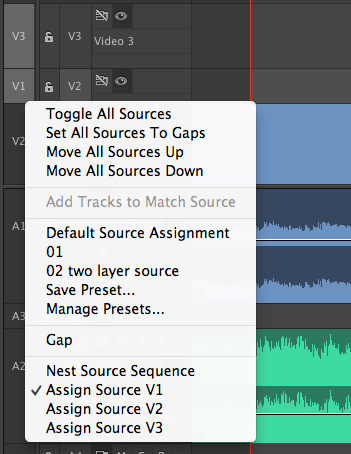
- Можно убирать дырки с помощью команды Gap (отметив галкой этот пункт в контекстном меню) для выбранного целевого трека, а не для всего таймлайна.
- Заголовки Target Video также сохранили за собой ряд пунктов в контекстном меню:
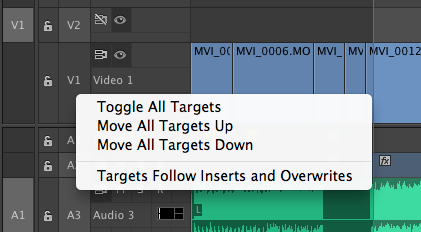
- Команда Join Through Edits доступная через правую кнопку мыши на стыке/разрезе, объединяет ранее разрезанный клип. Для того чтобы увидеть этот стык (обозначается белой бабочкой / двумя треугольниками) нажимаем на кнопку Timeline Display Settings и выбираем из контекстного меню: Show Through Edits.
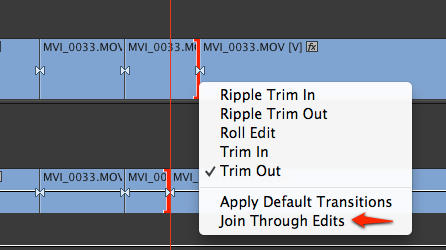
- Теперь через команду Edit > Paste Attributes (Ctrl+Alt+V) можно копировать/вставлять определенные аттрибуты как в Final Cut Pro 7, Video Attributes: Motion, Opacity, Time Remapping, Effects и Audio Attributes: Volume, Channel Volume, Panner, Effects, а также Scale Attibutes Times.
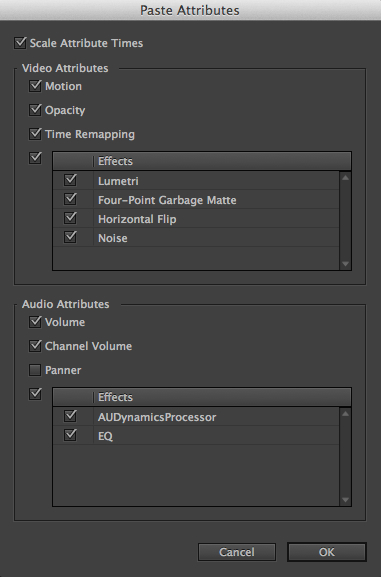
Читаем далее.
